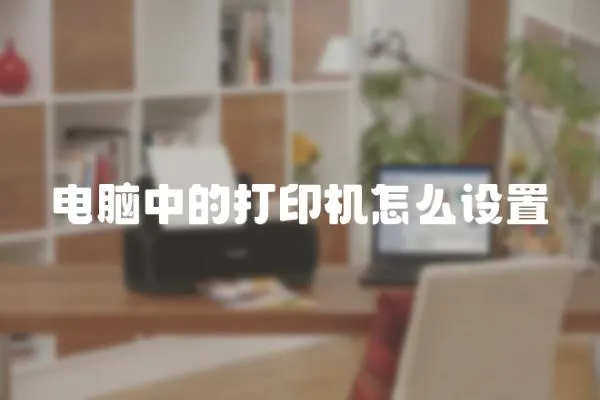對于電腦恢復(fù)打印機的設(shè)置,一般情況下有以下的方法。

方法一:使用操作系統(tǒng)提供的打印機設(shè)置恢復(fù)
1. 在電腦桌面右下角點擊“開始”按鈕,然后點擊“設(shè)置”。
2. 在設(shè)置頁面中,選擇“設(shè)備”選項。
3. 在設(shè)備頁面中,選擇“打印機和掃描儀”選項。
4. 在打印機和掃描儀頁面中,找到需要恢復(fù)設(shè)置的打印機。
5. 點擊需要恢復(fù)的打印機,在打印機詳情頁面中,點擊“管理”。
6. 在管理頁面中,找到“打印機屬性”選項,點擊打印機屬性。
7. 在打印機屬性頁面中,找到“高級”選項,點擊高級。
8. 在高級頁面中,找到“恢復(fù)默認設(shè)置”選項,點擊“恢復(fù)默認設(shè)置”。
9. 然后根據(jù)提示,完成打印機設(shè)置的恢復(fù)。
方法二:使用打印機驅(qū)動程序軟件恢復(fù)
1. 找到打印機的驅(qū)動程序軟件(可在官方網(wǎng)站或光盤中下載或安裝)。
2. 打開驅(qū)動程序軟件,找到“打印機設(shè)置”選項。
3. 在打印機設(shè)置頁面中找到“默認設(shè)置”選項。
4. 點擊“默認設(shè)置”,然后根據(jù)提示,完成打印機設(shè)置的恢復(fù)。
方法三:手動恢復(fù)打印機設(shè)置
1. 在電腦桌面右下角點擊“開始”按鈕,然后點擊“控制面板”。
2. 在“控制面板”頁面中,選擇“設(shè)備和打印機”選項。
3. 在“設(shè)備和打印機”頁面中,找到需要恢復(fù)設(shè)置的打印機。
4. 鼠標(biāo)右鍵點擊需要恢復(fù)的打印機,在彈出菜單中選擇“打印機屬性”。
5. 在打印機屬性頁面中,找到“高級”選項,點擊高級。
6. 在高級頁面中,找到“恢復(fù)默認設(shè)置”選項,點擊“恢復(fù)默認設(shè)置”。
7. 然后根據(jù)提示,完成打印機設(shè)置的恢復(fù)。
總結(jié):以上三種方法都可以恢復(fù)電腦中打印機的設(shè)置,建議選擇第一種方法,因為這種方法使用系統(tǒng)自帶的設(shè)置工具完成恢復(fù)設(shè)置,較為簡單和穩(wěn)定,能夠避免不必要的麻煩。